cad怎么调出绘图工具栏
2017-02-24
相关话题
CAD中绘图用的工具栏非常多,有时候我们不小心弄不见怎么调出来呢?下面由小编告诉大家cad怎么调出绘图工具栏,快跟我一起来学习吧。
cad调出绘图工具栏的方法:
1、打开AutoCAD2014,运行程序后,新建一个文件
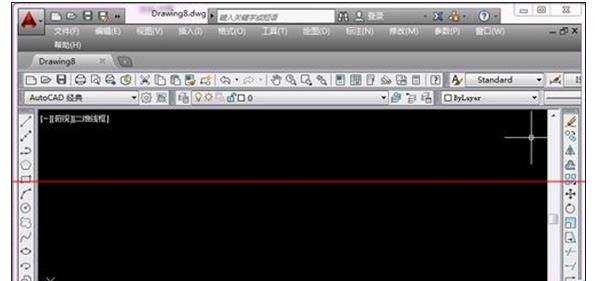
2、标准菜单有几十种工具栏,默认情况下会出现的顶部工具栏有标准工具栏,样式工具栏,特性工具栏,两侧有绘图工具栏及修改工具栏

3、我们移动鼠标 ,将光标放在任一个工具栏的非标题区,然后右键点击

4、就会弹出工具栏的标签列表,把常用的工具栏打上对勾,即直接点击标签名,自动在工作界面打开该工具栏,再点就关闭工具栏,用鼠标随便点一下编辑区域,工具栏标签列表关闭

5、将光标移动到任意一个工具栏中的图标时,一会儿就会在这个图标的一侧显示出相应的工具提示及说明还有命令名,此时点击图标就可以启动相应命令

6、工具栏可以从固定工具栏中拖拽到绘图区,此时为浮动工具栏,显示此工具栏的标题,点击小叉子可以关闭该工具栏

7、我们刚才为介绍方便,工具栏一部分处于浮动绘图区,现在都放在固定区,工具栏的标题也随之隐藏了

8、在工具栏中,有些图标右下角带一个小三角,击中后打开下拉图标,此时将光标点到哪个图标放开后,在工具栏中显示的就是哪个图标
